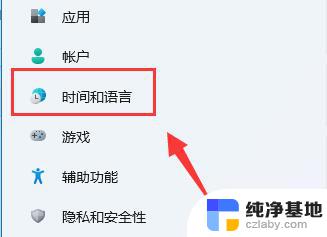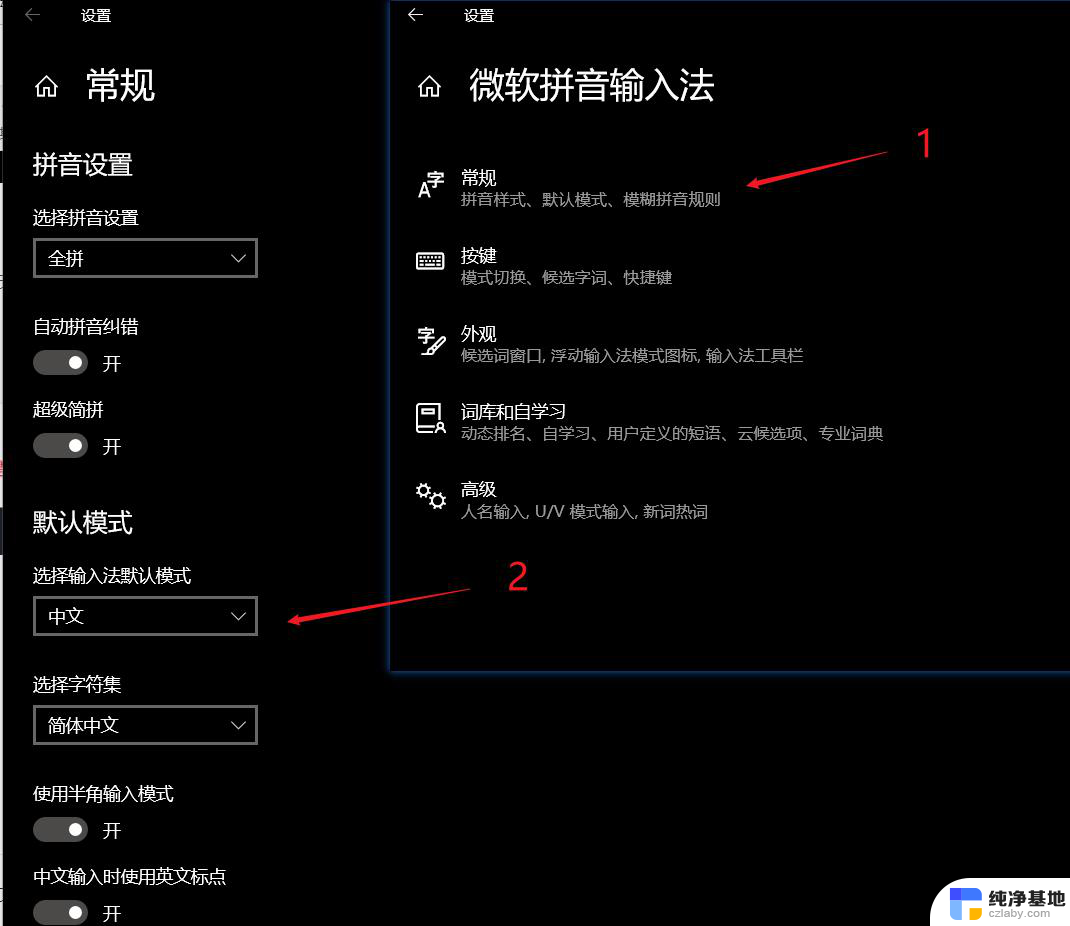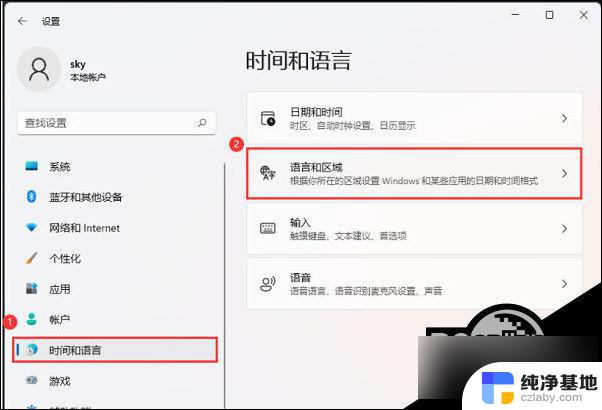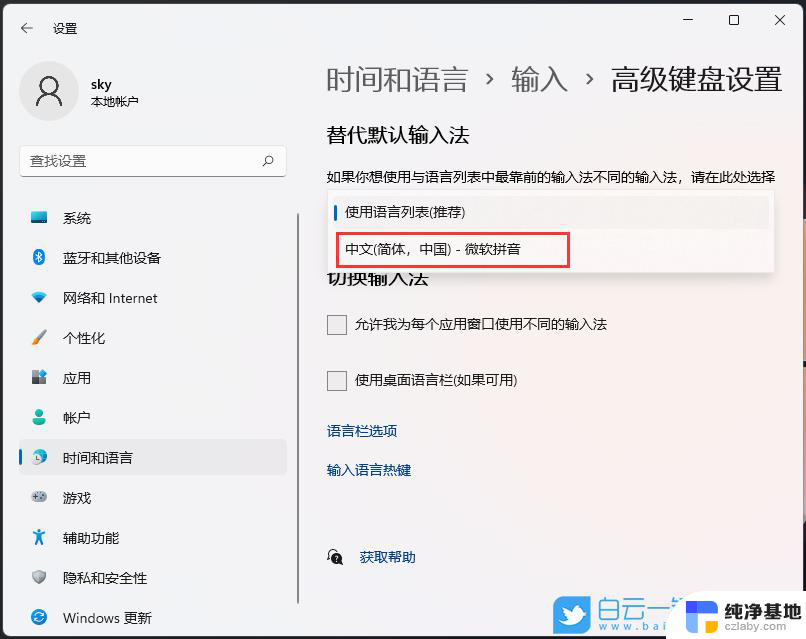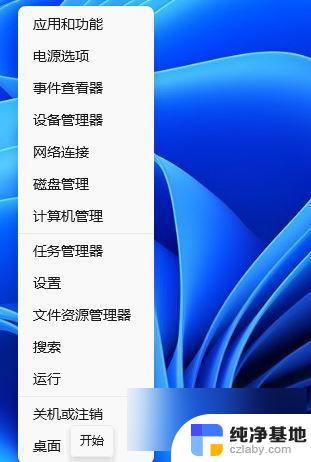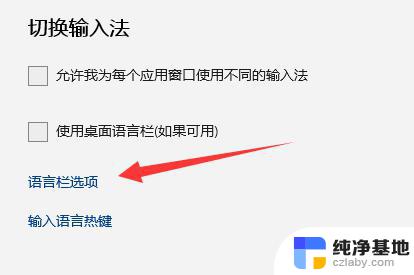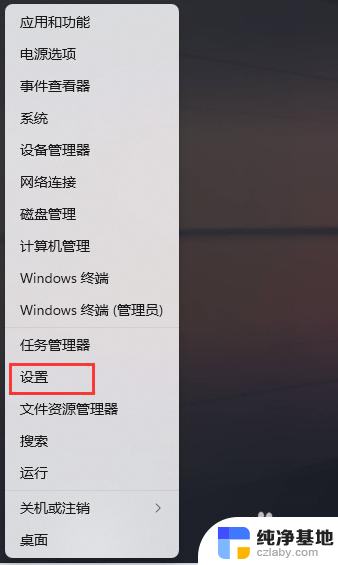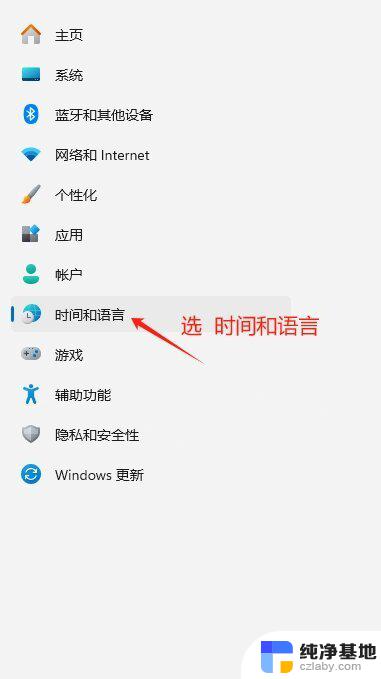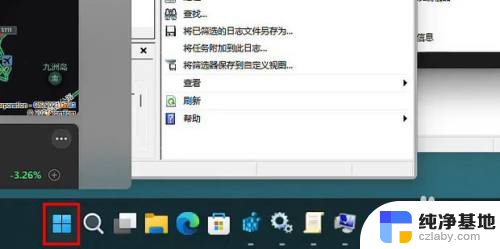win11输入法只有美式键盘
更新时间:2024-05-20 09:50:25作者:jiang
Win11输入法只有美式键盘,那么如何配置美式键盘成为了许多用户关心的问题,在Win11系统中,用户可以通过简单的操作来配置美式键盘,以便更方便地使用英文输入法和符号。配置美式键盘不仅可以提高输入效率,还可以避免因键盘布局不同而导致的输入错误。接下来我们将介绍如何在Win11系统中配置美式键盘,让您轻松地切换至英文输入状态。
Win11添加美式键盘教程
1. 首先我们打开系统“设置”。
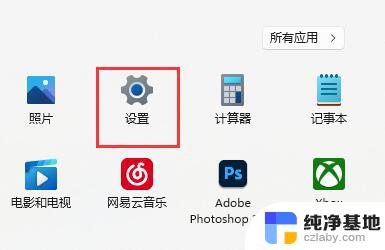
2. 接着点击左边栏的“时间和语言”。
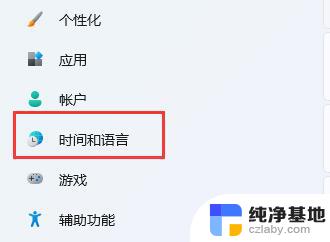
3. 然后进入右侧“语言&区域”设置。
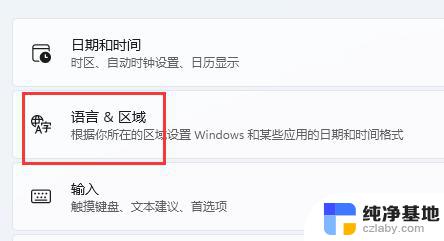
4. 再点击首选语言旁的“添加语言”。
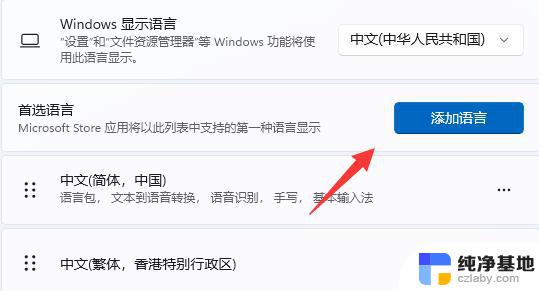
5. 在其中搜索“英语”,找到“英语(美国)”,点击“下一页”。
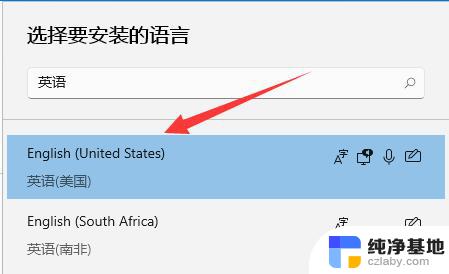
6. 接下去勾选所有可选的语言功能并点击“安装”。
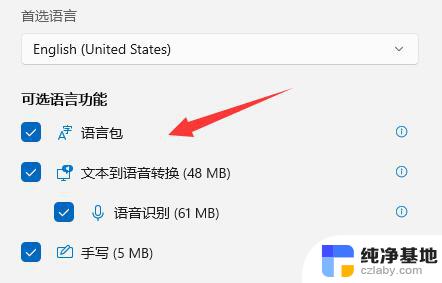
7. 等待安装完成后,点击右下角输入法图标。就可以切换“美式键盘”了。
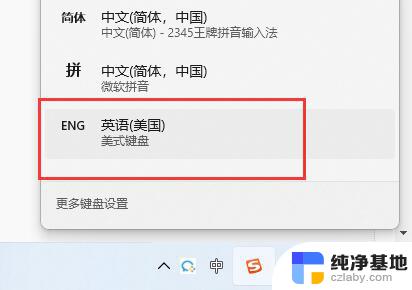
以上就是win11输入法只有美式键盘的全部内容,碰到同样情况的朋友们赶紧参照小编的方法来处理吧,希望能够对大家有所帮助。